Статья опубликована в рамках: LI Международной научно-практической конференции «Научное сообщество студентов XXI столетия. ТЕХНИЧЕСКИЕ НАУКИ» (Россия, г. Новосибирск, 30 марта 2017 г.)
Наука: Информационные технологии
Скачать книгу(-и): Сборник статей конференции
отправлен участнику
3 - D МОДЕЛИРОВАНИЕ ШПИЛЕЧНОГО СОЕДИНЕНИЯ НА БАЗЕ ГРАФИЧЕСКОЙ ПРОГРАММЫ AUTOCAD 2017
В машиностроении для разъемного соединения деталей часто применяются зарекомендовавшие себя крепежные изделия – болт и шпилька. Болтовое соединение часто применяется для соединения деталей и на сегодняшний день является одним из самых распространённых и востребованных типов разъемного соединения, позволяющее создать прочное крепление элементов конструкции. В тоже же время существуют определенные конструкции, где применение болта не возможно или не допустимо. Например, когда соединяемые детали имеют значительную толщину или в случае отсутствия места для установки болта, а также во фланцевых соединениях. В таком случае применяют шпилечное соединение, которое так же уменьшает массу конструкции, что в некоторых случаях является важным. Сама шпилька представляет собой цилиндрический стержень с резьбовыми концами. Обычно шпилечное соединение состоит из самой шпильки, шайбы, гайки и соединяемых деталей. Одна из соединяемых деталей имеет углубление с резьбой – гнездо под шпильку. Для нарезания наружной резьбы на концах шпильки используют инструмент – плашку. Для нарезания внутренней резьбы на гайке используют специальный инструмент метчик [3, с. 448]. В зависимости от назначения, шпильки различаются диаметром и типами резьбы. Например, шпилька с метрической резьбой М24 применяется для скручивания между собой трубопроводов больших диаметров. Основное отличие между шпилькой и болтом заключается в том, что болт затягивается гайкой только с одной стороны, тогда как шпильку возможно затянуть гайками с двух сторон. Такой тип соединения называется фланцевым, и он отлично подходит для скрепления двух деталей в одно целое. При использовании различных типов шпилечных соединений встает вопрос о возможности моделирования таких соединений на базе графических программ, позволяющих создавать 3-D объекты.
Основной задачей данной работы является разработка 3-D модели шпилечного соединения на базе графической программы AutoCad 2017 по заданным параметрам (рис. 1). Отдельно разработана модель 3-D шпильки, отдельно 3-D модель гайки и в итоге получено 3-D шпилечное соединение с накрученной гайкой.

Рисунок 1. Исходные параметры шпильки
В процессе данной работы был разработан алгоритм построения 3-D модели шпилечного соединения, который представлен ниже по тексту и состоит из следующих этапов:
1. Построение 3-D модели шпильки.
1.1. Установка рабочего поля. Для построения выбираем Юго-Восточную изометрию. Ось Z располагается перпендикулярно рабочей плоскости (рис. 2). Применяется визуальный стиль «2D-каркас». Далее вычерчиваем базовый цилиндр диаметром 24 мм и длиной 150 мм. При размере резьбы М 24 номинальный внешний диаметр цилиндра так же равен 24 мм [1, с. 45].

Рисунок 2. Построение базового цилиндра
Далее переходим в концептуальный визуальный режим. С помощью команды гизмо-поворота поворачиваем первый цилиндр в горизонтальное положение (рис. 3).

Рисунок 3. Поворот первого цилиндра
1.2. Построение резьбы. Перед тем, как построить резьбу, необходимо перейти на главный вид детали (вид спереди) через панель « Управление видами» (рис. 4).

Рисунок 4. Главный вид детали
1.3. Построение контура метчика резьбы. В данном случае контур метчика будет являться имитацией инструмента для нарезания метрической резьбы. За основу возьмем параметры метрической резьбы [2, с. 14]. Контур данного метчика представляет собой равносторонний треугольник с углами при вершинах 60![]() (рис. 5).
(рис. 5).

Рисунок 5. Резьба метрическая



Рисунок 6. Построение контура метчика
Для построения метчика нужно выполнить предварительные расчеты в соответствии с [3, с. 14]. Основание треугольника равно шагу резьбы. Далее построим равносторонний треугольник, длина отрезка 1-2 которого равна шагу резьбы – 2 мм. Для того чтобы создать закругление на вершине треугольника, сначала построим вспомогательный отрезок 3-4. Для этого найдем необходимое нам расстояние H/4 по формуле (1):
![]() (1)
(1)
P- шаг резьбы, мм
По формуле (1) производим расчет 0,866 x 1,25/4=0,433 мм. Следующим шагом обводим контур полученной фигуры с помощью команды «Полилиния» по порядку 1-2-3-4-1. И через команду «Дуга» соединяем дугой точки 3 и 4, затем нажимаем правую клавишу мыши и выбираем команду «Линейный», а затем полилинию замкнуть. Получается контур метчика, представленный на рис. 6.
1.4. Команда «Спираль». Следующим шагом для построения резьбы нужно воспользоваться командой «Спираль». Переходим с помощью вкладки «Управление видами» в изометрию, затем во вкладке «Рисование» выбираем команду «Спираль». Далее находим привязку «Центр» основания цилиндра болта. Указываем радиус верхнего и нижнего оснований спирали (в данном случае радиус равен 12 мм). Показываем направление спирали (вдоль цилиндра). Результат представлен на рис.7.

Рисунок 7. Построение спирали
Далее нужно придать правильный шаг и высоту спирали (рис. 8). Для этого выделяем линию спирали и с помощью правой кнопки мыши выбираем правку «Свойства». Появляется окно, где можно увидеть всю информацию о геометрии спирали. Задаем высоту витка, равную шагу резьбы 2 мм. В строке «Наложение зависимостей» устанавливаем постоянный тот параметр, который необходим, в данном случае - «Высота».

Рисунок 8. Задание свойств спирали
1.5. Команда «Сдвиг». Для нарезки резьбы переходим на вид спереди, затем выбираем команду «Сдвиг». Сначала выделяем объект, который будет перемещаться (контур метчика), затем – траекторию перемещения метчика (спираль). Полученный вариант нарезанной резьбы представлен на рис. 9.

Рисунок 9. Операция «Сдвиг»
С помощь команды «Вычитание» (рис.10) уберём «лишнее», выбрав первым объектом (из которого вычитают) цилиндр, а вторым вычитаемым объектом является спираль.

Рисунок 10. Команда «Вычитание»
1.6. Создание фаски. Для создания фаски выбираем вкладку «Редактировать тело», далее используем команду «Фаска по кромке». Следующим шагом выбираем точку на внешнем контуре основания цилиндра. Далее с помощью правой клавиши мыши выбираем «Расстояние» и задаём «Расстояние 1» и «Расстояние 2», равным по 1,5 мм, т.к. угол фаски должен быть 45o. В результате срезается фаска, представленная на рис.11).

Рисунок 11. Создание фаски
Повторяем шаги пунктов 1.1 - 1.6 для построения резьбы на другом конце шпильки (рис. 12). В результате получаем модель шпильки с нарезанной двух сторон резьбой [1, с. 45].

Рисунок 12. Полученная 3-D модель шпильки.
2. Построение 3-D модели гайки под шпильку.
На рис. 13 представлен чертеж с основными параметрами гайки, на базе которых создается 3-D модель.

Рисунок 13. Исходные параметры гайки
2.1. Построение основы гайки. Вычерчиваем шестиугольник, далее окружность по заданным параметрам и вторую окружность, равную разности номинального диаметра и шага резьбы. Построение представлено на рис. 14.

Рисунок 14. Построение основы гайки
2.2. Команда «Выдавить». Создадим основу 3 D детали. Для построения зададим величину глубины детали, равную высоте гайки. Большую окружность скопируем на верхнюю поверхность гайки (рис.15).

Рисунок 15. Выдавливание шестиугольника и окружности
2.3. Команда «Вычесть». Для построения сквозного отверстия внутри гайки вычтем из получившегося многогранника цилиндр с помощью команды «Вычесть».

Рисунок 16. Построение сквозного отверстия в заготовке гайки.
Строим треугольник, один из вершин которого совпадает с вершиной многогранника, другая лежит на большей окружности и прямой соединяющая центр окружности и вершину многогранника, между получившимся катетом и гипотенузой 30°. Объединим все получившиеся стороны командой «Соединить». Начертим два таких треугольника как указано на рис. 17.

Рисунок 17. Применение команды «Соединить»
2.3. Команда «Вращать». Отметим получившиеся треугольники, зададим ось вращения. Осью вращения является прямая, перпендикулярная плоскости окружности и проходящая через её центр. Угол вращения укажем 360° (рис.18).

Рисунок 18. Применение команды «Вращать»
В результате мы получим две фигуры пересекающиеся с нашим многогранником (рис.19). Снова воспользуемся командой «Вычитание». Вычтем из многогранника полученные фигуры.

Рисунок 19. Результат вращения треугольников
В итоге получаем 3-D модель всей детали гайки (рис. 20). Для создания резьбы на гайке используем готовую шпильку. Для начала соединим центры гайки и шпильку при помощи команды «Переместить».

Рисунок 20. 3-D модель гайки
2.3. Выполнение резьбы на гайке - команда «Гизмо-перенос». Далее для выполнения резьбы на гайке, перемещаем гайку (рис. 21) с помощью команды «гизмо-перенос» так, чтобы она была полностью на резьбе (т.к. фаска повлияет на результат команды «Вычитание»)

Рисунок 21. Применение команды «Гизмо-перенос»
2.4. Команда «Вычитание». С помощью команды «Вычитание» (рис.22) уберем «лишние линии ». Для этого выберем первый объект (из которого вычитают) - гайку, а второй (вычитаемый) - шпильку с готовой резьбой. В итоге получаем резьбовое соединение шпильки и гайки (рис. 23).
|
|
|
Рисунок 22. Применение команды «Вычитание»

Рисунок 23. Резьбовое соединение шпильки и гайки
Список литературы:
- Воронина М.В., Третьякова З. О. Инженерная и компьютерная графика. Методические указания к лабораторной работе «Создание 3 D – модели детали в системе автоматизированного проектирования AutoCAD. СПб: НМСУ «Горный», 2015.- 45 с.
- ГОСТ 9150-59 . Резьба метрическая для диаметров от 1 - 600 мм. Государственный комитет стандартов совета министров СССР, Москва. Издательство стандартов, 1977.-14 с.
- Попова Г.Н., Алексеев С.Ю. Машиностроительное черчение: Справочник. – СПб.: Политехника, 2008. – 448 с.
отправлен участнику
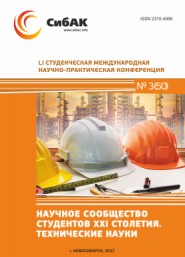



Комментарии (4)
Оставить комментарий